مرورگر جدید شرکت مایکروسافت که بر پایه کرومیوم است به تازگی عرضه شده و کاربران ویندوز 10 میتوانند از نسخه بتای آن استفاده کنند. یکی از اصلی ترین ویژگیهای مرورگر جدید مایکروسافت پشیتبانی از افزونههای مختلف است. این افزونهها میتوانند هم از طریق فروشگاه افزونههای الکترونیکی گوگل دریافت شوند و هم میتوان آنها را از طریق فروشگاه مایکروسافت دریافت کرد. در این مطلب قصد داریم به چگونگی نصب و استفاده از افزونه مایکروسافت اج بپردازیم.
پیش از این که مطلب را مطالعه کنید، بهتر است مرورگر جدید مایکروسافت اج که بر پایه کرومیوم کار میکند را دانلود و نصب کنید. برای دانلود این مرورگر میتوانید از طریق این لینک اقدام نمایید. حالا با مطالعه این مطلب همراه ما باشید.
چگونگی نصب و استفاده از افزونه مایکروسافت اج (فروشگاه مایکروسافت)
همانند کروم، مایکروسافت اج هم از افزونههای متعدد و مختلف پشتیبانی میکند و میتوانید به راحتی آنها را نصب کرده و از آنها استفاده کنید. با انجام این کار ویژگیهای متنوعی را دریافت خواهید کرد.
برای این که ببینید چه افزونههایی روی مرورگرتان نصب شده است، میتوانید با کلیک کردن روی سه نقطه کنار هم در گوشه بالای سمت راست و رفتن به بخش Extension آنها را مشاهده کنید. با انجام این کار وارد منوی افزونهها خواهید شد.
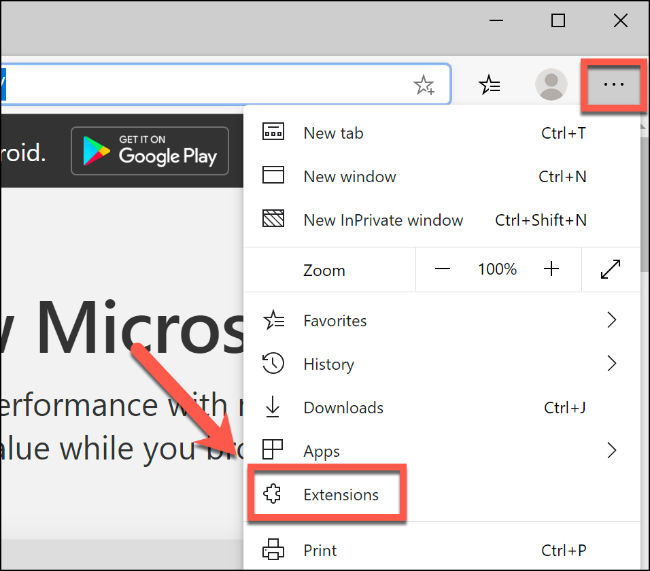
مایکروسافت به صورت پیش فرض هیچ افزونهای را به صورت نصب شده همراه خود ندارد. برای این که از افزونههای مختلف استفاده کنید، گزینه Get extensions from Microsoft Store را بزنید.
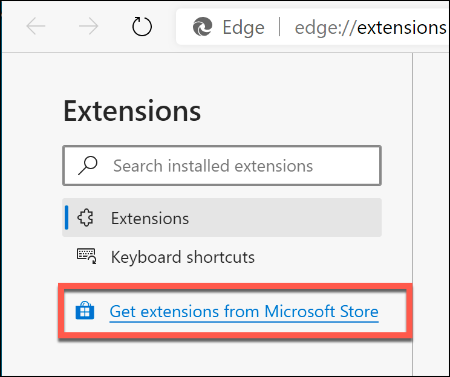
با انتخاب این گزینه صفحه مربوط به فروشگاه مایکروسافت نمایش داده میشود که بخشهای مختلف آن از هم جدا شدهاند. به عنوان مثال میتوانید از بخش Shopping افزونههای مربوط به فروشگاههای آنلاین را مشاهده کنید.
به هر ترتیب میتوانید از این بخش افزونه مد نظر خود را پیدا کرده و سپس با انتخاب گزینه Get آن را روی مرورگر خود دانلود و نصب کنید.
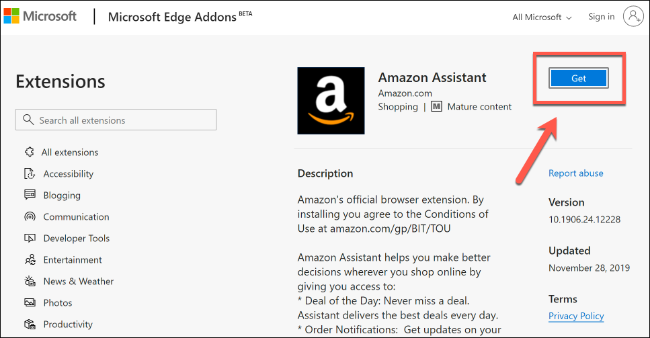
حالا مرورگر اج یک پنجره کوچک برای تایید دریافت افزونه نمایش میدهد و از شما میخواهد که مجوز نصب آن را تایید کنید. اگر از نصب افزونه اطمینان دارید، گزینه Add extension را انتخاب کنید.
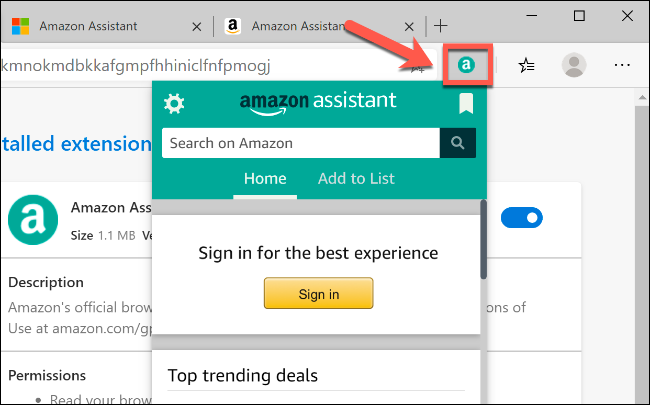
بعد از آن که افزونه نصب شد، اج یک اعلان ارسال میکند تا نشان دهد که نصب افزونه با موفقیت انجام شده است. حالا آیکون افزونه نصب شده در نوار بالای صفحه نمایش داده خواهد شد. همچنین با رفتن به منوی افزونهها میتوانید آن را مشاهده کنید.
با کلیک کردن روی آیکون نمایش داده شده در نوار بالای مرورگر، میتوانید گزینههای مختلف و امکانات افزونه را مشاهده کنید.
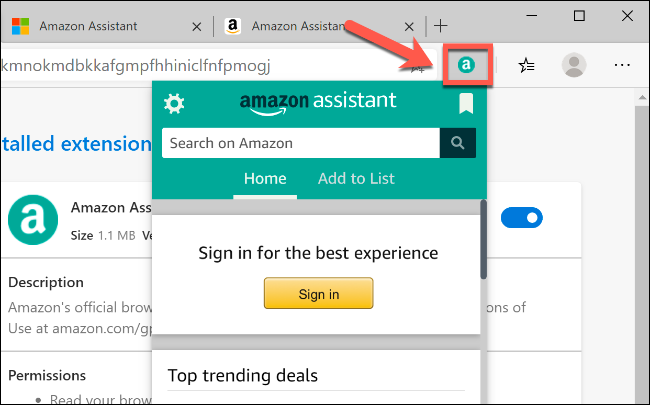
بعد از رفتن به منوی افزونهها، میتوانید با انتخاب گزینه Details اطلاعات بیشتری نسبت به افزونه نصب شده روی مروگرر خود کسب کنید. همچنین از همین بخش امکان فعال کردن یا غیر فعال کردن افزونههای نصب شده روی مرورگر خود را هم خواهید داشت.
هر زمان که خواستید افزونه نصب شده را از روی مرورگر حذف کنید، میتوانید با رفتن به همین منو و انتخاب گزینه Remove برای همیشه افزونه نصب شده را از مرورگر حذف نمایید.
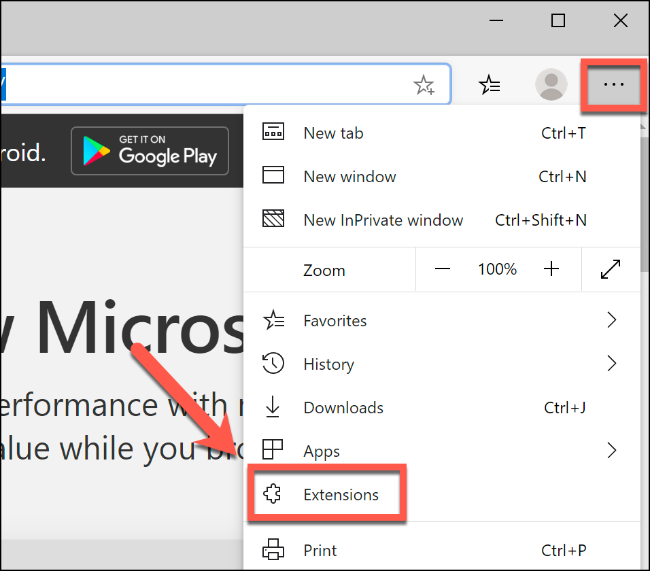
چگونگی نصب و استفاده از افزونههای کروم در مایکروسافت اج
مایکروسافت با کنار گذاشتن موتور مرورگر اج و استفاده از کرومیوم حالا این امکان را به کاربران مایکروسافت اج میدهد که بتوانند از افزونههای ارائه شده برای مروگر گوگل کروم هم استفاده کنند.
یکی از کارهای قابل تحسین مایکروسافت این است که به کاربران مایکروسافت اج جدید اجازه میدهد تا از طریق خود مرورگر به راحتی امکان دریافت افزونههای عرضه شده برای گوگل کروم را داشته باشند.
برای این که بتوانید از افزونههای گوگل در اج برخوردار شوید سه نقطه بالا سمت راست مرورگر را انتخاب کنید و سپس گزینه Extensions را انتخاب کنید.
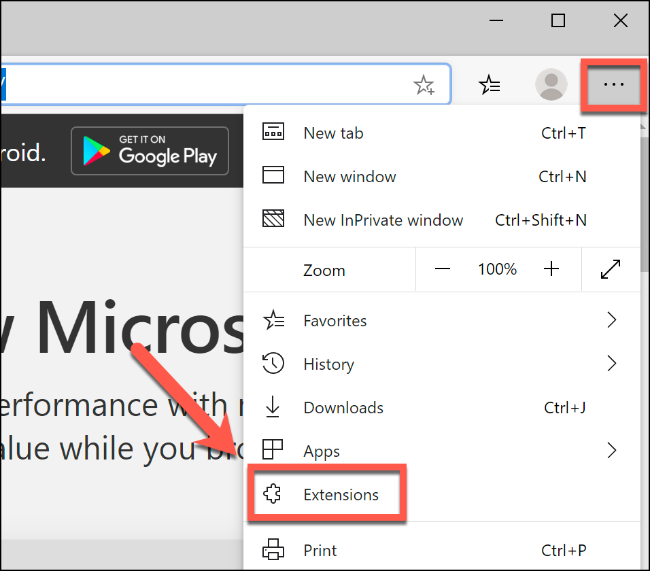
حالا از بخش پایین صفحه میتوانید گزینه Allow extensions from other stores را مشاهده کنید. گزینه یاد شده را فعال کنید.
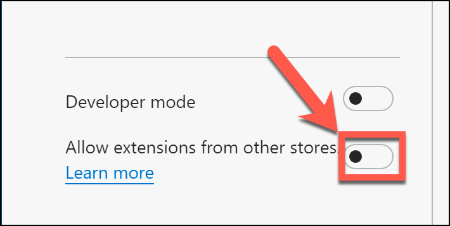
در پنجره کوچک جدیدی که باز میشود گزینه Allow را بزنید.
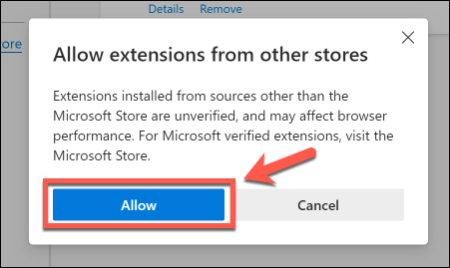
حالا از این پس امکان دانلود افزونههای مختلف از وب استور گوگل را خواهید داشت. هر زمان که افزونه مد نظر خود را پیدا کردید، کافیست روی گزینه Add to Chrome کلیک کنید تا نصب آن آغاز شود.
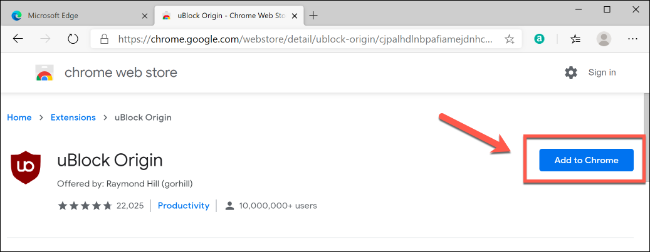
حالا در پنجره کوچک باز شده گزینه Add Extension را بزنید تا فرآیند نصب افزونه روی مایکروسافت اج آغاز شود.
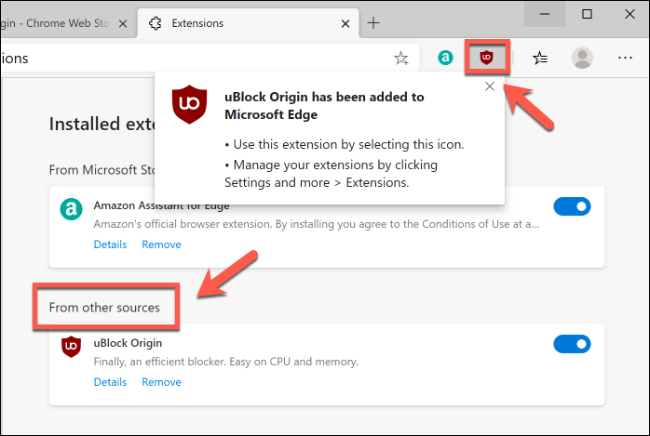
حالا افزونه مد نظر شما از وب استور گوگل نصب خواهد شد و به صورت آیکون در نوار بالای مرورگر و همچنین در منوی افزونههای مایکروسافت اج جدید ظاهر میشود. البته دقت داشته باشید که افزونههای دانلود شده از طریق فروشگاه مایکروسافت در بخش From other sources قرار خواهند گرفت.
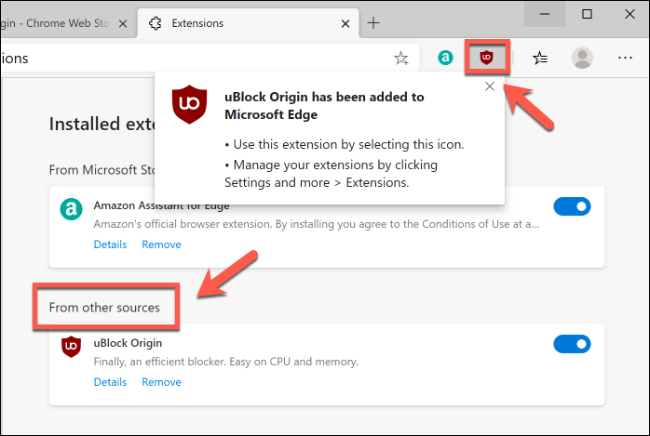
همانند همه افزونههایی که از طریق فروشگاه مایکروسافت اج دریافت میکنید، افزونههای دانلود شده از وب استور گوگل هم امکان فعالسازی یا غیر فعالسازی از منوی افزونهها را خواهند داشت. همچنین میتوانید برای کسب اطلاعات بیشتر در رابطه با هرکدام از مرورگرها، گزینه Details را انتخاب کرده و برای حذفشان Remove را بزنید.
همچنین آیکونهای اضافه شده از طریق وب استور گوگل در نوار بالای مرورگر در دسترس خواهند بود و میتوانید با انتخاب آنها گزینههای مختلفی که ارائه میکنند را مشاهده کنید.
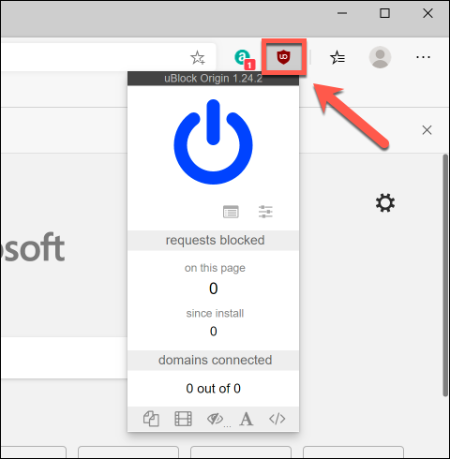
البته باید توجه داشته باشید که مرورگرهای کروم به طور تخصصی برای همین مرورگر طراحی شدهاند نه مایکروسافت اج. با این که هر دو نرم افزار از موتور مرورگر یکسانی استفاده میکنند اما ممکن است تفاوتهای در ساختار داشته باشند که باعث شود برخی از مرورگرهای دانلود شده از وب استور گوگل، به خوبی در اج کاربرد نداشته باشد.
به همین خاطر در صورتی که پس از دانلود و نصب یک افزونه از وب استور گوگل، مشکلی در آن مشاهده کردید بهتر است گزینهای دیگر را جایگزین آن کنید. همچنین بد نیست ابتدا گزینههای موجود در فروشگاه افزونههای مایکروسافت اج جدید را بررسی کنید.